Utiliza la autenticación de doble factor de Bigle Sign en tus procesos de firma: haz que el firmante reciba un SMS como contraseña de un solo uso (OTP o One-Time Password en inglés) antes de firmar
La autenticación de doble factor de Bigle Sign permite que los firmantes que firmen sus documentos a través de la firma electrónica de Bigle reciban un SMS en su teléfono móvil como contraseña de un solo uso (OTP o One-Time Password), con el fin de añadir una capa de seguridad adicional al proceso de firma.
Para poder utilizar este sistema en tus procesos de firma, deberás tener configurado tu perfil específicamente para ello. Ponte en contacto con soporte@biglelegal.com para configurar esta opción en tu perfil.
Cómo utilizar la autenticación de doble factor a través de SMS para Bigle Sign
Inicia un proceso de firma de un documento y escoge Bigle Sign. Clica en “Continuar”.

A continuación, selecciona el tipo de firma que deseas realizar: Firma one-click o biométrica, y clica en “Continuar”.
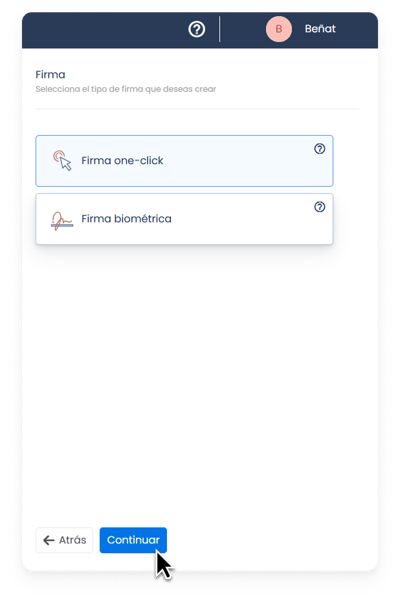
Escoge el tipo de entrega del correo electrónico – secuencial o paralelo– y selecciona “Añadir firmante”. A continuación, rellena los datos del firmante y selecciona el botón “Verificación por SMS (OTP). Se mostrará un desplegable en el que deberás introducir el número de teléfono, incluyendo el código del país correspondiente al mismo precedido por un “+”, sin espacios. Selecciona guardar.

En el caso de haber seleccionado la firma electrónica biométrica, en este paso deberás situar la firma en el documento y, además, dispondrás de la opción de autoposicionar la firma. Descubre cómo hacerlo en este artículo.
Una vez hayas introducido los firmantes deseados, haz clic en “Enviar a firmar”.

En la siguiente pantalla, selecciona el botón “Enviar a firmar”.

El firmante recibirá el correo electrónico de Bigle con el enlace para completar el proceso de firma. Deberá clicar en el botón “Ver documento” y seguir los siguientes pasos de la firma, con la salvedad de que, si se está utilizando la autenticación de doble factor, recibirá un SMS con un código que deberá introducir como se le indicará en el proceso.
Cómo firmar con Google Sign utilizando la doble autenticación por SMS (OTP)
Una vez iniciado el proceso de firma y enviado el documento a firma, el firmante recibirá un correo electrónico para acceder al proceso. El firmante deberá abrir el correo electrónico y clicar en “Ver documento”.

A continuación, se le mostrarán instrucciones adicionales para llevar a cabo la firma electrónica del documento. Deberá clicar en “Acepto ver documento”.

El firmante accederá a una pantalla en la cual se le pedirá que introduzca la contraseña de un solo uso (OTP) de seis cifras que recibirá en su teléfono móvil en ese preciso momento.

Deberá introducir la contraseña o código de verificación recibido en su teléfono vía SMS y hacer clic en “Verificar” para poder ver el documento.

Tras introducir el código, el firmante podrá visualizar el documento y firmarlo electrónicamente con Bigle Sign.